Πώς να επαναφέρετε τις εργοστασιακές ρυθμίσεις ενός τηλεφώνου Android όταν είναι κλειδωμένο
«Έχω ένα παλιό τηλέφωνο και θέλω να το πουλήσω τώρα, αλλά ξέχασα τον κωδικό πρόσβασης, είναι δυνατόν επαναφέρετε ένα τηλέφωνο Android όταν είναι κλειδωμένο?" Η επαναφορά ενός τηλεφώνου διαγράφει όλα τα δεδομένα, τις εφαρμογές, τους λογαριασμούς και τις ρυθμίσεις από τη συσκευή. Υπάρχει μια ενσωματωμένη επιλογή επαναφοράς στην εφαρμογή Ρυθμίσεις σε κάθε συσκευή. Ωστόσο, δεν είναι διαθέσιμη όταν ξεχάσατε τον κωδικό πρόσβασής σας. Αυτός ο οδηγός σάς ενημερώνει πώς να επαναφέρετε ένα κλειδωμένο τηλέφωνο ή tablet Android με 4 μεθόδους.

Σε αυτό το άρθρο:
- Μέρος 1: Πώς να επαναφέρετε το κλειδωμένο τηλέφωνο Android μέσω του Find My Device
- Μέρος 2: Πώς να επαναφέρετε ένα κλειδωμένο τηλέφωνο σε λειτουργία ανάκτησης
- Μέρος 3: Πώς να επαναφέρετε το τηλέφωνο Samsung με το Find My Mobile
- Μέρος 4: Πώς να επαναφέρετε οποιοδήποτε κλειδωμένο τηλέφωνο
- Μέρος 5: Συχνές ερωτήσεις για την επαναφορά του τηλεφώνου Android όταν είναι κλειδωμένο
Μέρος 1: Πώς να επαναφέρετε το κλειδωμένο τηλέφωνο Android μέσω του Find My Device
Η λειτουργία Find My Device της Google μπορεί να επαναφέρει εργοστασιακά ένα τηλέφωνο ή tablet Android όταν είναι κλειδωμένο. Επιπλέον, μπορεί να κάνει τη δουλειά σε άλλο τηλέφωνο Android ή σε πρόγραμμα περιήγησης ιστού σε υπολογιστή.
Προαπαιτούμενα:
1. Έχετε ρυθμίσει Εύρεση της συσκευής μου στο κλειδωμένο τηλέφωνό σας.
2. Έχετε προσθέσει έναν λογαριασμό Google στη συσκευή σας.
3. Το κλειδωμένο τηλέφωνό σας συνδέεται σε σύνδεση στο Διαδίκτυο.
Στον Ιστό

Επισκεφτείτε τον ιστότοπο Find My Device της Google στο πρόγραμμα περιήγησής σας. Συνδεθείτε στον λογαριασμό σας Google.
Επιλέξτε το κλειδωμένο τηλέφωνό σας στην επάνω αριστερή πλευρά και, στη συνέχεια, κάντε κλικ στο ΔΙΑΓΡΑΦΗ ΣΥΣΚΕΥΗΣ κουμπί στην αριστερή πλαϊνή γραμμή.
Κάντε κλικ ΕΞΑΛΕΙΨΗ ξανά στο παράθυρο διαλόγου ειδοποίησης για να επιβεβαιώσετε την ενέργεια.
Σε άλλο τηλέφωνο

Ανοίξτε την εφαρμογή Find My Device σε ένα προσβάσιμο τηλέφωνο. Μπορείτε να το κατεβάσετε από το Play Store δωρεάν. Συνδεθείτε στον συσχετισμένο λογαριασμό Google.
Επιλέξτε το κλειδωμένο τηλέφωνό σας και πατήστε το ΕΞΑΛΕΙΨΗ κουμπί.
Τύπος ΕΞΑΛΕΙΨΗ ξανά στο αναδυόμενο παράθυρο διαλόγου.
Μέρος 2: Πώς να επαναφέρετε ένα κλειδωμένο τηλέφωνο σε λειτουργία ανάκτησης
Η λειτουργία ανάκτησης είναι μια ειδική λειτουργία για συσκευές Android για την εκτέλεση ενημερώσεων συστήματος, επαναφορά εργοστασιακών ρυθμίσεων ή εγκατάσταση προσαρμοσμένης ROM. Δεν απαιτεί επιπλέον λογισμικό ή υλικό ή εγκατάσταση στη συσκευή σας.

Για να επαναφέρετε ένα τηλέφωνο που είναι κλειδωμένο, όπως ένα τηλέφωνο LG, απενεργοποιήστε τη συσκευή σας. Στη συνέχεια πατήστε το Χαμήλωσε το + Εξουσία κουμπιά ταυτόχρονα μέχρι να εισέλθει στο Λειτουργία Fastboot. Πατήστε παρατεταμένα το Χαμήλωσε το κουμπί για να εισαγάγετε το Λειτουργία ανάκτησης.
Σημείωση:
Ο συνδυασμός κουμπιών είναι διαφορετικός ανάλογα με τη μάρκα και το μοντέλο του τηλεφώνου σας. Μπορείτε να επικοινωνήσετε με τον κατασκευαστή σας για να το αποκτήσετε.
Κάντε κύλιση στο Σκουπίστε δεδομένα/επαναφορά εργοστασιακών ρυθμίσεων επιλογή με τα κουμπιά έντασης ήχου και επιλέξτε την πατώντας το Εξουσία κουμπί.
Στη συνέχεια επιλέξτε Ναί για να επιβεβαιώσετε την απόφασή σας και να ξεκινήσετε την επαναφορά εργοστασιακών ρυθμίσεων.
Όταν ολοκληρωθεί, μετακινηθείτε στο Επανεκκινήστε το σύστημα τώρακαι επιλέξτε το για εκκίνηση στην τυπική οθόνη Android.
Μέρος 3: Πώς να επαναφέρετε το τηλέφωνο Samsung με το Find My Mobile
Αν σκοπεύετε να επαναφορά εργοστασιακών ρυθμίσεων ενός τηλεφώνου Samsung χωρίς τον κωδικό πρόσβασης, έχετε μια άλλη επιλογή, Find My Mobile. Είναι ένας ιστότοπος για τη διαχείριση της συσκευής Samsung σε υπολογιστή. Εάν έχετε ρυθμίσει το Find My Mobile στο κλειδωμένο τηλέφωνό σας, ακολουθήστε τα παρακάτω βήματα για να το επαναφέρετε.
Επισκεφτείτε τον ιστότοπο Find My Mobile της Samsung στο πρόγραμμα περιήγησής σας και συνδεθείτε στον λογαριασμό σας Samsung.
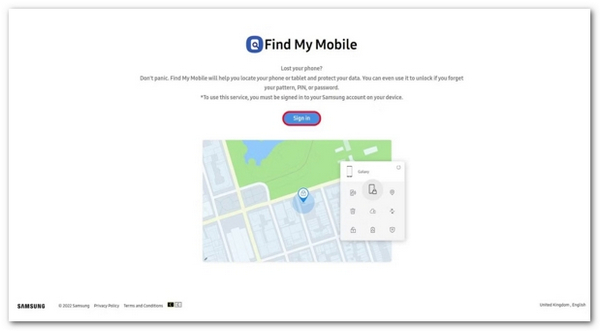
Επιλέξτε την κλειδωμένη συσκευή Samsung κάτω από το Η συσκευή μου ενότητα εάν έχετε πολλά τηλέφωνα στον ίδιο λογαριασμό.
Αφού η Samsung παρακολουθήσει το τηλέφωνό σας, θα εμφανιστεί στον χάρτη με μια εργαλειοθήκη. Κάντε κλικ στο Διαγραφή δεδομένων επιλογή.

Όταν σας ζητηθεί, εισαγάγετε ξανά τον κωδικό πρόσβασης Samsung ID και επιβεβαιώστε την επαναφορά εργοστασιακών ρυθμίσεων.
Περιμένετε να ολοκληρωθεί η διαδικασία και αποσυνδέστε το τηλέφωνό σας.
Μέρος 4: Πώς να επαναφέρετε οποιοδήποτε κλειδωμένο τηλέφωνο
Ένας άλλος τρόπος για να επαναφέρετε τις εργοστασιακές ρυθμίσεις ενός τηλεφώνου ή tablet Android που είναι κλειδωμένο είναι η χρήση λογισμικού ξεκλειδώματος τρίτου κατασκευαστή, όπως το iMyFone LockWiper (Android). Είναι διαθέσιμο σε ένα ευρύ φάσμα συσκευών Android. Επιπλέον, ο φιλικός προς τον χρήστη σχεδιασμός το καθιστά μια καλή επιλογή για αρχάριους.
Κύρια χαρακτηριστικά του λογισμικού ξεκλειδώματος Android
1. Επαναφέρετε τις εργοστασιακές ρυθμίσεις κλειδωμένες συσκευές Android μέσα σε λίγα λεπτά.
2. Αφαιρέστε και παρακάμψτε το κλείδωμα οθόνης κατά την επαναφορά εργοστασιακών ρυθμίσεων.
3. Συμπεριλάβετε δυνατότητες μπόνους όπως η αφαίρεση του Google FRP.
4. Υποστηρίξτε πάνω από 6.000 μοντέλα Android.
Ακολουθούν τα βήματα για να επαναφέρετε ένα κλειδωμένο τηλέφωνο Android χωρίς κωδικό πρόσβασης:
Εκκινήστε το λογισμικό ξεκλειδώματος οθόνης Android αφού το εγκαταστήσετε στον υπολογιστή σας. Επιλέξτε το Αφαιρέστε το κλείδωμα οθόνης στην αρχική διεπαφή, κάντε κλικ στο Αφαιρέστε το κλείδωμα οθόνης κουμπί και πατήστε το Αρχή κουμπί.
Συνδέστε το τηλέφωνό σας στον υπολογιστή σας με ένα συμβατό καλώδιο USB. Μόλις αναγνωριστεί η συσκευή σας, το λογισμικό θα διαβάσει τις πληροφορίες της συσκευής. Ελέγξτε και επιβεβαιώστε εάν όλες οι πληροφορίες είναι σωστές. Διαφορετικά, θα πρέπει να το διορθώσετε χειροκίνητα.

Μόλις είστε έτοιμοι, κάντε κλικ στο Ξεκινήστε το Ξεκλείδωμα για να ξεκινήσει η λήψη του απαραίτητου πακέτου δεδομένων. Όταν ολοκληρωθεί, το λογισμικό θα φέρει τη συσκευή σας στην εργοστασιακή κατάσταση. Κατά τη διαδικασία, φροντίστε να διατηρείτε το τηλέφωνό σας συνδεδεμένο στον υπολογιστή σας.

Συχνές ερωτήσεις.
-
Μπορεί κάποιος να ανακτήσει δεδομένα στο τηλέφωνό μου μετά από επαναφορά εργοστασιακών ρυθμίσεων;
Ναί. Ακόμα κι αν πραγματοποιήσετε επαναφορά εργοστασιακών ρυθμίσεων στο τηλέφωνό σας, είναι δυνατή η ανάκτηση των δεδομένων σας με επαγγελματικό λογισμικό ανάκτησης τηλεφώνου. Επομένως, πρέπει να αντικαταστήσετε τη συσκευή σας με φωτογραφίες και αρχεία μετά από επαναφορά εργοστασιακών ρυθμίσεων.
-
Πότε πρέπει να επαναφέρετε τις εργοστασιακές ρυθμίσεις του τηλεφώνου σας;
Τα σενάρια που πρέπει να επαναφέρετε εργοστασιακά το τηλέφωνό σας περιλαμβάνουν:
Πριν παραδώσετε το τηλέφωνό σας.
Πριν πουλήσετε το τηλέφωνό σας σε αγορά μεταχειρισμένων.
Όταν θέλετε να διαγράψετε και να προστατέψετε τα ιδιωτικά αρχεία και τις φωτογραφίες σας. -
Πώς να επαναφέρω τις εργοστασιακές ρυθμίσεις του τηλεφώνου Nokia με τον κωδικό πρόσβασης;
Ξεκλειδώστε το τηλέφωνό σας με τον κωδικό πρόσβασης, ανοίξτε το Ρυθμίσεις εφαρμογή και μεταβείτε στο Σύστημα, Προχωρημένος, και Επαναφορά επιλογών. Στη συνέχεια, πατήστε Διαγραφή όλων των δεδομένων και πληκτρολογήστε ξανά τον κωδικό πρόσβασής σας εάν σας ζητηθεί.
συμπέρασμα
Αυτός ο οδηγός έχει αποδείξει πώς να επαναφέρετε ένα τηλέφωνο Android που είναι κλειδωμένο. Το Find My Device και το Find My Mobile της Samsung είναι διαθέσιμα εάν τα έχετε ρυθμίσει στη συσκευή σας. Η λειτουργία ανάκτησης είναι διαθέσιμη σε όλες τις συσκευές Android. Το λογισμικό ξεκλειδώματος τρίτου κατασκευαστή είναι κατάλληλο για αρχάριους και οποιεσδήποτε συσκευές Android. Εάν έχετε άλλες ερωτήσεις σχετικά με αυτό το θέμα, μη διστάσετε να αφήσετε το μήνυμά σας κάτω από αυτήν την ανάρτηση.
Hot Solutions
-
Ξεκλείδωμα Android
- Πώς να μάθετε εάν το τηλέφωνό σας είναι ξεκλείδωτο
- Ξεκλειδώστε την οθόνη του τηλεφώνου Samsung χωρίς κωδικό πρόσβασης
- Ξεκλείδωμα Pattern Lock σε συσκευή Android
- Ανασκόπηση των Άμεσων Ξεκλειδώσεων
- Πώς να ξεκλειδώσετε το τηλέφωνο OnePlus
- Ξεκλειδώστε OEM και Διορθώστε το ξεκλείδωμα OEM με γκρι χρώμα
- Πώς να ξεκλειδώσετε ένα τηλέφωνο Sprint
-
Ξεκλειδώστε το iOS
-
Συμβουλές κωδικού πρόσβασης
-
Συμβουλές για iOS

